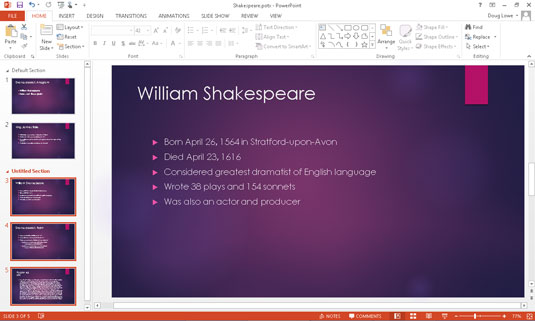A PowerPoint 2013 szakaszai lehetővé teszik, hogy a prezentációt két vagy több diacsoportra ossza fel . A szakaszokat úgy tervezték, hogy nagyméretű prezentációkkal használhatók, amelyek nagyszámú diát tartalmaznak, amelyek könnyen logikai csoportokba csoportosíthatók.
A szakaszok használata nem is lehetne egyszerűbb. Ha új szakaszt szeretne létrehozni a prezentációban, egyszerűen válassza ki az új szakaszba kívánt első diát, váltson a Kezdőlap fülre, kattintson a Szakasz gombra (a Diák csoportban található), majd válassza a Szakasz hozzáadása lehetőséget. Az új szakasz a Dia bélyegképe területen jelenik meg Névtelen szakasz néven .
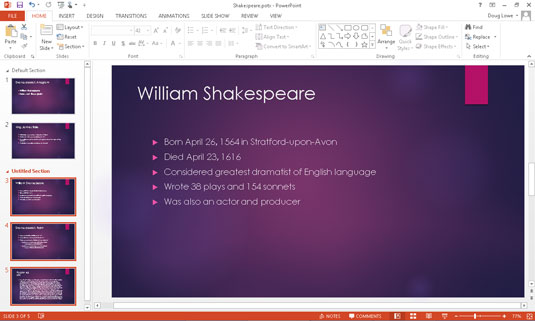
Miután létrehozott egy vagy több szakaszt a prezentációjában, számos érdekes dolgot tehet a szakaszokkal:
-
Kijelölheti egy szakasz összes diáját, ha a Dia indexképe panelen a szakasz fejlécére kattint.
-
Összecsukhatja vagy kibonthatja a szakaszokat a Dia indexképe panelen, ha a szakaszfejléc bal oldalán található nyílra kattint.
-
A szakaszt átnevezheti, ha jobb gombbal kattintson a szakasz fejlécére, és válassza a Szakasz átnevezése lehetőséget.
-
A szakasz összes diáját áthelyezheti a szakasz fejlécének új helyre húzásával a Dia indexképe panelen.
-
Törölheti egy szakasz diákjait, valamint magát a szakaszt is, ha a szakasz fejlécére kattint a szakasz kijelöléséhez, majd megnyomja a Törlés gombot.
-
Eltávolíthat egy szakaszt a diák törlése nélkül, ha jobb gombbal kattint a szakasz fejlécére, és kiválasztja a Szakasz eltávolítása parancsot.
-
Diavetítés közben bármelyik szakasz első diájára ugorhat úgy, hogy a dia bal alsó sarkában található Menü ikonra kattint, majd válassza az Ugrás a szakaszhoz lehetőséget, és válassza ki a kívánt részt.